你是否正因为无法判断蓝牙设备的电量而烦恼?为了让电脑使用起来更加清爽,桌面上的线条少一点,很多朋友都使用了蓝牙设备,但是却难以捉摸蓝牙键盘鼠标耳机的电量剩余量,今天纯净系统基地给大家分享的BlueGauge可以很好的解决这一问题,让你随时随地查看蓝牙设备的电量,尽早准备电池!无需复杂设置,一键安装后即可自动识别已连接的蓝牙设备,支持Windows7至Win11全平台。
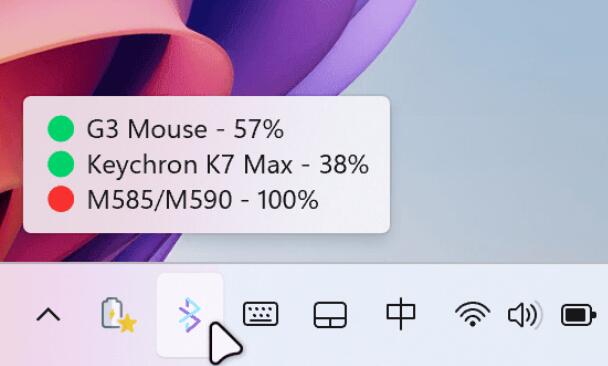
BlueGauge用法
1.一键安装启动:下载安装包后双击运行,程序自动驻留系统托盘(任务栏右侧)。
2.添加监测设备:右键托盘图标→“设备管理”,勾选需显示电量的蓝牙设备(如鼠标、耳机)。
3.设置低电量提醒:在“设置”中开启阈值警报,当电量低于设定值(如20%)时弹出通知。
4.自定义电量图标:
-更换托盘图标字体(如微软雅黑)或颜色(如#00FF00)。
-导入自定义电量图片(0.png~100.png),实现动态电量可视化。
5.查看电量详情:左键点击托盘图标,弹出所有监测设备的电量百分比窗口。
6.快速切换设备:在弹窗中直接点击设备名称,快速跳转至Windows蓝牙设置界面。
BlueGauge功能
1.电量百分比显示:托盘图标直观展示设备剩余电量(如“65%”)。
2.电量历史图表:记录设备7天电量曲线,分析耗电趋势。
3.多语言支持:提供中文、英文等6种语言界面,满足全球化用户需求。
4.设备分组管理:按使用场景(办公/娱乐)自定义设备分组,快速切换监测列表。
5.一键断开设备:在电量窗口中可直接断开蓝牙连接,节省操作步骤。
6.最小化到托盘:主界面可隐藏至托盘,仅保留核心监测功能。
7.命令行控制:支持通过命令快速开启/关闭监测(如bluegauge--enable)。
BlueGauge蓝牙设备电量查看工具特点
1.极简轻量:仅2MB安装包,后台占用内存<5MB,老设备也能流畅运行。
2.实时动态监测:每秒刷新电量数据,图标颜色随电量变化(如绿色→红色预警)。
3.多设备兼容:支持鼠标、键盘、耳机、手柄等主流蓝牙设备,兼容BLE低功耗设备。
4.开源透明:代码公开(GitHub可查),无广告、无数据收集,保障隐私安全。
5.智能提醒:除弹窗提醒外,支持自定义声音警报或系统通知中心提醒。
6.主题自适应:图标颜色可跟随系统暗/亮模式自动切换,保持界面和谐。
BlueGauge使用建议
1.优先监测关键设备:建议重点添加耳机、键盘等易因电量耗尽影响使用的设备。
2.合理设置提醒阈值:根据设备充电速度,将警报阈值设为30%左右,预留充电时间。
3.图标优化技巧:选择高对比度颜色(如暗模式用亮绿),确保电量变化一目了然。
4.定期更新版本:关注GitHub更新,获取新设备兼容性与性能优化。
5.结合任务计划:通过Windows任务计划程序,定时导出电量报告进行设备续航分析。
6.游戏场景适配:为游戏耳机设置独立分组,并关闭提醒声音避免干扰。
使用帮助
1.问:无法识别我的蓝牙设备怎么办?
答:确认设备已连接Windows且支持电量报告(部分老设备可能不支持),尝试重启BlueGauge。
2.问:电量显示不准确如何解决?
答:部分设备电量计算逻辑差异可能导致误差,可参考设备官方电量标准校准。
3.问:自定义图片不生效?
答:确保图片命名为0.png~100.png且分辨率一致,存放于BlueGauge根目录的assets文件夹。
4.问:托盘图标消失如何处理?
答:检查是否被安全软件误杀,或通过任务管理器重启BlueGauge.exe进程。



